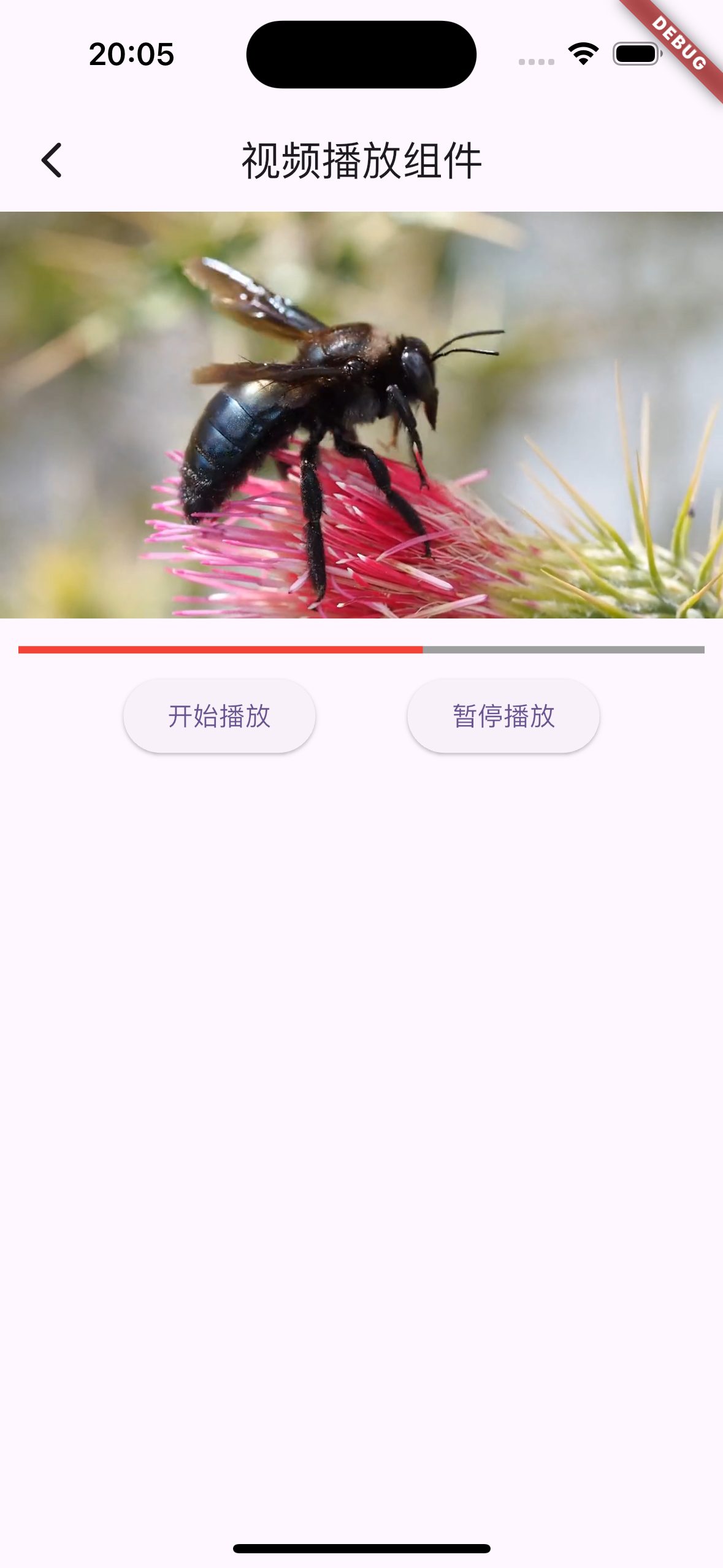1
2
3
4
5
6
7
8
9
10
11
12
13
14
15
16
17
18
19
20
21
22
23
24
25
26
27
28
29
30
31
32
33
34
35
36
37
38
39
40
41
42
43
44
45
46
47
48
49
50
51
52
53
54
55
56
57
58
59
60
61
62
63
64
65
66
67
68
69
70
71
72
73
74
75
76
77
78
79
80
81
82
83
84
85
86
87
88
89
90
|
import 'package:flutter/material.dart';
import 'package:video_player/video_player.dart';
class VideoPlayerPage extends StatefulWidget {
final String pageTitle;
const VideoPlayerPage({super.key, required this.pageTitle});
@override
State<VideoPlayerPage> createState() => _VideoPlayerPageState();
}
class _VideoPlayerPageState extends State<VideoPlayerPage> {
late VideoPlayerController _controller;
@override
void initState() {
super.initState();
_controller = VideoPlayerController.networkUrl(Uri.parse(
'https://flutter.github.io/assets-for-api-docs/assets/videos/bee.mp4'))
..initialize().then((_) {
// Ensure the first frame is shown after the video is initialized, even before the play button has been pressed.
setState(() {});
});
}
@override
void dispose() {
super.dispose();
_controller.dispose();
}
@override
Widget build(BuildContext context) {
return Scaffold(
appBar: AppBar(
title: Text(widget.pageTitle),
),
body: SingleChildScrollView(
child: Column(
children: [
_controller.value.isInitialized
? AspectRatio(
aspectRatio: _controller.value.aspectRatio,
child: VideoPlayer(_controller),
)
: const CircularProgressIndicator(), // ,
Padding(
padding: const EdgeInsets.all(10.0),
child: VideoProgressIndicator(
_controller,
allowScrubbing: true,
colors: const VideoProgressColors(
playedColor: Colors.red,
bufferedColor: Colors.grey,
backgroundColor: Colors.black,
),
),
),
Row(
mainAxisAlignment: MainAxisAlignment.center,
children: [
ElevatedButton(
child: const Text('开始播放'),
onPressed: () {
setState(() {
_controller.play();
});
},
),
const SizedBox(
width: 50,
),
ElevatedButton(
child: const Text('暂停播放'),
onPressed: () {
setState(() {
if (_controller.value.isPlaying) {
_controller.pause();
}
});
},
),
],
)
],
),
),
);
}
}
|